Kaip iš naujo įdiegti pelės tvarkykles „Windows 10“
įvairenybės / / August 08, 2021
Kompiuterio pelė yra įvesties įrenginys, kuris taip pat laikomas vienu iš išorinių įrenginių. Geriausia tai, kad pelę galima naudoti nuo pat „Windows 10“ pradinio sąrankos ekrano pradžios, kad darbas būtų atliktas lengvai. Bet jei tuo atveju pelė neveikia tinkamai arba turi problemų dėl ryšio ar net našumo, turėtumėte iš naujo įdiegti pelės tvarkykles „Windows 10“ vadovaudamiesi šiuo vadovu.
Iš pradžių pelės aparatūra veikia su paruoštu naudoti bendruoju įrenginiu vairuotojas. Bet tai jokiu būdu nesuteiks jums geriausios pelės naudojimo patirties. Jei norite sklandžiai gauti geriausią vartotojo patirtį be jokių ryšio problemų ar našumo problemas, būtinai pašalinkite anksčiau įdiegtą pelės tvarkyklę iš „Windows 10“ sistema.
Tada galite įdiegti naujausios versijos tvarkyklę rankiniu būdu, atsisiųsdami ją iš oficialios gamintojo svetainės. Tuo tarpu „Windows 10“ sistema gali ieškoti naujausių bendrųjų pelės tvarkyklių, kurios pravers naudojant „Windows Update“ parinktį. Kadangi jūs, kaip vartotojas, galite rankiniu būdu įdiegti tvarkyklės pelės gamintojo ar net kompiuterio gamintojo svetainę, priklausomai nuo jūsų kompiuterio.
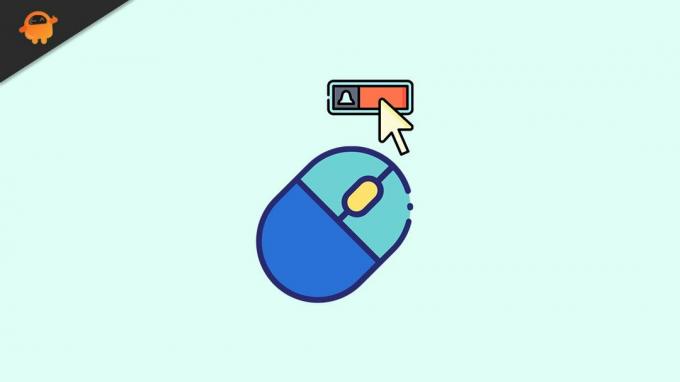
Puslapio turinys
-
Kaip iš naujo įdiegti pelės tvarkykles „Windows 10“
- 1. Rankiniu būdu įdiekite pelės tvarkyklę
- 2. Atnaujinkite pelės tvarkyklę
- 3. Pašalinkite ir iš naujo įdiekite pelės tvarkyklę
Kaip iš naujo įdiegti pelės tvarkykles „Windows 10“
Na, labai svarbu pasirinkti tinkamą pelės tvarkyklę su naujausia versija, atsižvelgiant į jūsų kompiuterio modelį arba atskirą pelės modelio numerį. Čia mes pasidalijome keliais būdais tai padaryti.
1. Rankiniu būdu įdiekite pelės tvarkyklę
- Pirmiausia apsilankykite kompiuterio ar pelės gamintojo svetainėje.
- Ieškokite konkretaus modelio numerio ir atsisiųskite naujausią pelės/jutiklinės dalies tvarkyklės versiją.
- Dabar dukart spustelėkite diegimo programą arba vykdomąjį failą ir vykdykite ekrane pateikiamas instrukcijas, kad užbaigtumėte diegimo procesą.
- Baigę iš naujo paleiskite kompiuterį, kad pritaikytumėte pakeitimus.
- Jei jūsų „Windows 10“ kompiuteris neatpažįsta prijungtos pelės, būtinai atjunkite/atjunkite išorinę pelę ir vėl prijunkite/suporuokite.
- Mėgautis!
2. Atnaujinkite pelės tvarkyklę
Kartais taip pat gali būti įmanoma, kad nors kompiuteryje/nešiojamame kompiuteryje įdiegėte naujausią pelės tvarkyklę, ji gali neveikti tinkamai arba pasensta per kelias dienas. Jei naudojate labai senesnę pelę ar nešiojamąjį kompiuterį ir negalite sužinoti pelės/jutiklinės dalies tvarkyklių internete, pabandykite įdiegti rekomenduojamą pelės tvarkyklę iš „Windows 10“ sistemos.
- Paspauskite „Windows + X“ klavišus atidaryti Greitos pradžios meniu.
- Spustelėkite Įrenginių tvarkytuvė > Dukart spustelėkite ant Pelės ir kiti rodymo įtaisai.
- Dabar, dešiniuoju pelės mygtuku spustelėkite konkrečiame įrenginyje> Pasirinkite Atnaujinti tvarkyklę.

- Spustelėkite Automatiškai ieškokite vairuotojų > Jei įmanoma, įdiekite naują tvarkyklę.
- Jei atnaujinimų nerasta, spustelėkite Ieškokite atnaujintų tvarkyklių „Windows“ naujiniuose.
- Baigę iš naujo paleiskite kompiuterį, kad pritaikytumėte pakeitimus.
Skaityti daugiau:„Windows 10“ klaida „Vairuotojas negali įkelti šio įrenginio“: kaip pataisyti?
3. Pašalinkite ir iš naujo įdiekite pelės tvarkyklę
Jei jau įdiegėte pelės tvarkyklę, bet ji neveikia tinkamai arba turi kokių nors ryšio problemų, pirmiausia ją pašalinkite. Padaryti tai:
- Paspauskite „Windows + X“ klavišus atidaryti Greitos pradžios meniu.
- Spustelėkite Įrenginių tvarkytuvė > Dukart spustelėkite ant Pelės ir kiti rodymo įtaisai.
- Dabar, dešiniuoju pelės mygtuku spustelėkite tam skirtoje pelėje arba jutikliniame skydelyje> Pasirinkti Pašalinti įrenginį.
- Patikrink Ištrinkite šio įrenginio tvarkyklės programinę įrangą. pažymėkite langelį, kad jį įjungtumėte.

Skelbimai
- Galiausiai spustelėkite Pašalinti ir palaukite, kol procesas bus baigtas.
- Visiškai pašalinę, būtinai iš naujo paleiskite kompiuterį, kad pritaikytumėte pakeitimus.
- Tada eikite į konkretaus kompiuterio ar pelės gamintojo svetainę ir atsisiųskite naujausią pelės/jutiklinės dalies tvarkyklę pagal modelio numerį.
- Tada įdiekite jį rankiniu būdu ir dar kartą paleiskite sistemą, kad pritaikytumėte pakeitimus.
Arba galite tiesiog įdiegti trečiosios šalies tvarkyklių atnaujinimo programinę įrangą savo „Windows“ kompiuteriui internete ir paleisti programinę įrangą, kad automatiškai aptiktumėte ir įdiegtumėte/atnaujintumėte trūkstamas/pasenusias tvarkykles. Šis įrankis ne tik įdiegia/atnaujina pelės tvarkyklę, bet ir praneša, jei yra kita įrenginio tvarkyklė, kurią reikia atnaujinti/įdiegti.
Tai va, vaikinai. Manome, kad šis vadovas jums buvo naudingas. Norėdami gauti daugiau klausimų, galite komentuoti žemiau.



